- Back to Home »
- 其他 »
- 爛耳機+內建音效,如何改造成電競級遊戲神器
Posted by : 邪惡小熊
5.27.2014
通常號稱「電競耳機」的耳機都要比普通耳機貴一些,而且拿來聽音樂也不太適合,這時候我們可以用Razar推出的小軟體改造耳機在遊戲中使用,不僅省下另外購買耳機的錢,如果你願意的話,也可以順便做公益,幫助更多小朋友喔。
Razer Synapse軟體小檔案
- 版本代碼:2.00.10
- 軟體性質:Freeware(2014/6/30後恢復原價美金19.99元)
- 檔案大小:1.6MB
- 語言介面:英文
- 官方網站:https://www.razerzone.com/tw-zh/surround
- 下載網址:https://www.razerzone.com/tw-zh/surround/donate-and-download
1.先連上Razer Surround官網,然後在下載頁面點擊〔PROCEED TO DOWNLOAD〕
2014年6月30日以前都可以免費下載安裝,不過畢竟Razer提供此活動是公益性質,還是希望喜歡此軟體的讀者可以花點小錢贊助「Child's Play」這個組織,讓更多的小朋友獲得幫助。
2.Razer Surround內建中文介面,在安裝時選擇【Chinese Traditional】語言,安裝完成以後就會有正體中文介面可選。
3.在安裝時需要勾選「我已詳讀並同意使用者授權協議」,然後按一下〔下一步〕繼續。
4.在安裝時,程式會從網路上下載驅動及相關檔案,所以會需要比較久的時間,等到安裝進度條跑完以後就完成囉!
5.在安裝期間如果跳出「Windows安全性」對話盒的話,按一下〔安裝〕即可繼續。
如果不想每次安裝Razer的驅動軟體都跳出一次此對話盒,可以直接勾選「永遠信任來自”Razer Inc.” 的軟體」。
6.安裝成功第一次使用前,會要求登入Razer帳號,由於Razer Synapse是一個將設定儲存在雲端的服務,因此需要註冊一個帳號方便使用,按一下〔建立帳號〕。
7.輸入郵件信箱及密碼以後,按一下〔建立帳號即可〕。
8.此時會發送一封認證信,點擊其中的連結來驗證,驗證完成以後,就可以開始使用Razer Synapse了。
2.Razer Surround內建中文介面,在安裝時選擇【Chinese Traditional】語言,安裝完成以後就會有正體中文介面可選。
3.在安裝時需要勾選「我已詳讀並同意使用者授權協議」,然後按一下〔下一步〕繼續。
4.在安裝時,程式會從網路上下載驅動及相關檔案,所以會需要比較久的時間,等到安裝進度條跑完以後就完成囉!
5.在安裝期間如果跳出「Windows安全性」對話盒的話,按一下〔安裝〕即可繼續。
如果不想每次安裝Razer的驅動軟體都跳出一次此對話盒,可以直接勾選「永遠信任來自”Razer Inc.” 的軟體」。
6.安裝成功第一次使用前,會要求登入Razer帳號,由於Razer Synapse是一個將設定儲存在雲端的服務,因此需要註冊一個帳號方便使用,按一下〔建立帳號〕。
7.輸入郵件信箱及密碼以後,按一下〔建立帳號即可〕。
8.此時會發送一封認證信,點擊其中的連結來驗證,驗證完成以後,就可以開始使用Razer Synapse了。
以上廢文結束.....各位慢玩.....感覺沒變的....也別來找我.....





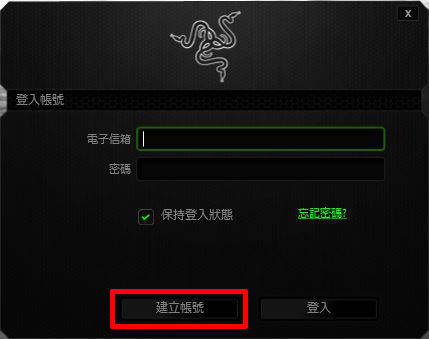



































張貼留言